Desde su introducción al iOS, Apple apenas ha prestado atención a la aplicación Recordatorios predeterminada. La app sí recibió actualizaciones incrementales con cada versión de iOS. Mientras tanto, las aplicaciones de recordatorios de su rival ganaron mucha ventaja con actualizaciones más rápidas y más funciones.

El escenario dio un giro completo este año. Con el debut de iOS 13, Apple entregó una nueva aplicación de recordatorios con una nueva capa de pintura y nuevas características como la integración de Siri, recordatorios basados en la localización y más.
Ahora la aplicación Apple Reminders está a la altura de las alternativas de terceros establecidas. Disfruta de una estrecha integración entre los servicios de Apple para hacer las cosas.
En este post, vamos a hablar de los ocho mejores consejos y trucos de los Recordatorios de Apple para usarlo como un profesional. Al final de la lista, estoy seguro de que te encontrarás más productivo con la aplicación Recordatorios de Apple.
Descarga los recordatorios de Apple para iOS
Cuidado: Como era de esperar, la aplicación Recordatorios sólo está disponible en iOS y Mac. Por lo tanto, si tienes intención de usar Android o Windows en el futuro, busca sus alternativas multiplataforma.
Tabla de contenidos
- 1 1. Añadir recordatorios basados en la ubicación
- 2 2. Añadir subtareas
- 3 3. Obtener recordatorios durante el chat
- 4 4. Use Siri para agregar recordatorios
- 5 5. Añadir tareas de Outlook en Apple Reminders
- 6 6. 6. Cambiar la ubicación por defecto del recordatorio
- 7 7. Usar los atajos de Siri
- 8 8. Compartir la lista
- 9 Superar las tareas con estilo
1. Añadir recordatorios basados en la ubicación
Como su nombre indica, puede establecer recordatorios basados en la ubicación. Mientras se agrega una tarea, el usuario puede seleccionar el icono de la ubicación y elegir una dirección de casa, del trabajo o de otro tipo.
Está integrado con la aplicación Apple Maps. En primer lugar, debes establecer la dirección del trabajo y de la casa en Apple Maps, y luego se mostrará en la app Recordatorios.

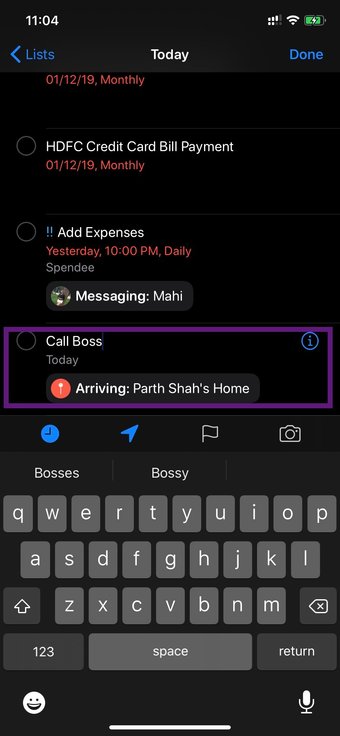
Los usuarios también necesitan activar la ubicación desde Configuración> Privacidad> Ubicación y asegurarse de que la aplicación Recordatorios también tiene acceso a la ubicación del dispositivo.
2. Añadir subtareas
La aplicación Recordatorios permite a los usuarios añadir subtareas a una determinada tarea de Hero. Puede tocar el botón «i» y desplazarse hacia abajo a la sección de subtarea.
Aquí está cómo uso estos dos trucos. Creo tareas relacionadas con el trabajo, las divido en subtareas y configuro la aplicación para que me recuerde cuando llego a la oficina usando la ubicación.
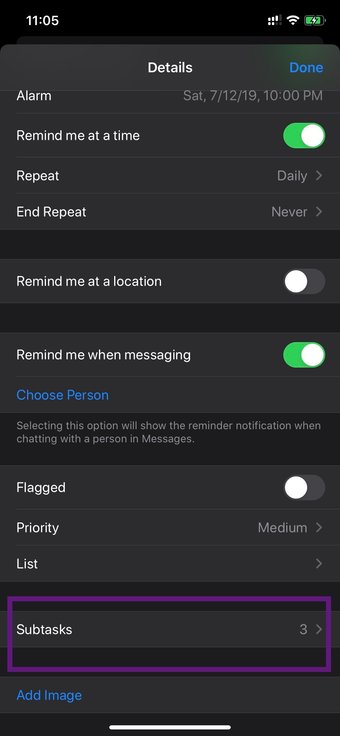
También puede establecer la prioridad y los recordatorios para una determinada subtarea.
3. Obtener recordatorios durante el chat
Este es súper útil. Digamos que quieres que te recuerden una determinada tarea durante un chat con una persona en particular. Puedes configurarlo en la aplicación Recordatorios. Esto es lo que tienes que hacer.
Añade una tarea, toca el botón «i» y desplázate hacia abajo para recordarme la sección de mensajería y selecciona a la persona de la lista de contactos.
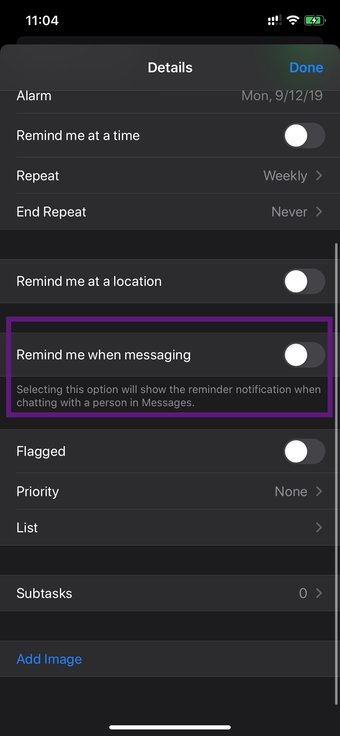
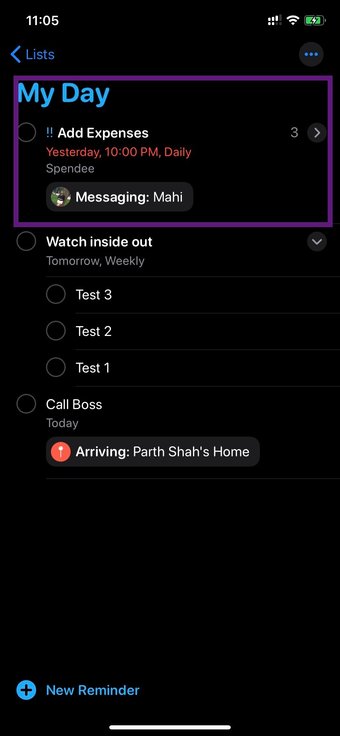
La próxima vez, cuando abras la aplicación Mensajes para componer un chat con esa persona, la aplicación Recordatorios te notificará sobre la tarea que necesitas compartir con él.
Espero que Apple abra la API para que sea compatible con aplicaciones de mensajería de terceros como WhatsApp, Messenger y Telegram.
4. Use Siri para agregar recordatorios
Es sencillo. Puedes simplemente pedirle a Siri que te ponga tareas y recordatorios.
Puedes decir, «Hey Siri, recuérdame terminar el puesto de GuidingTech a las 10 PM este martes».

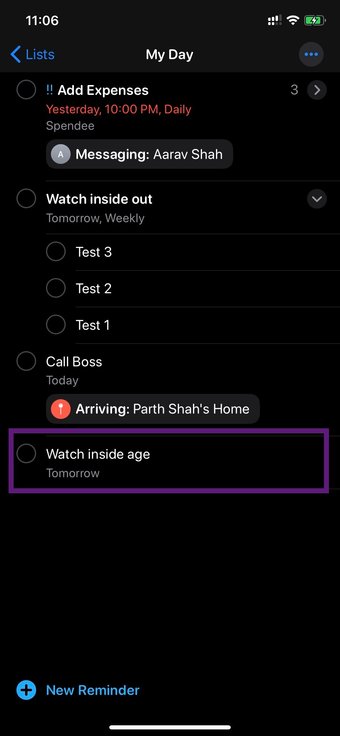
Siri también es lo suficientemente inteligente como para entender las tareas recurrentes a través de la voz. Por ejemplo, puedes decir, «Hey Siri, recuérdame ver el nuevo episodio de Silicon Valley todos los lunes», y se fijará el recordatorio semanal para ello.
5. Añadir tareas de Outlook en Apple Reminders
Si usted es una persona que utiliza el correo electrónico de Outlook para Windows y Mac, entonces esto podría ser útil para usted.
En el iPhone, al agregar la cuenta de Outlook en la aplicación predeterminada de correo electrónico, también aparece en Configuración> Contraseña y cuenta> Outlook.
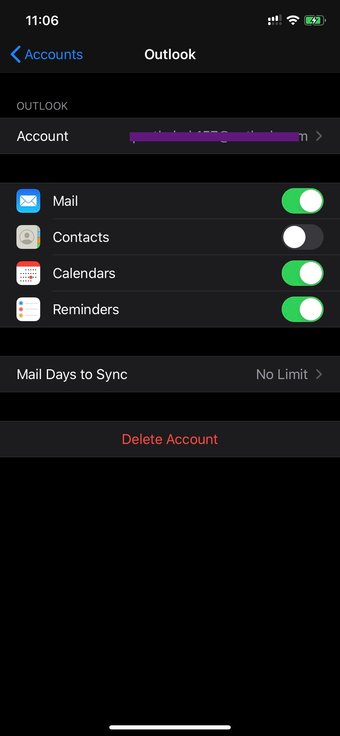
Desde allí, puede activar los Recordatorios de Outlook, y todas las tareas de Outlook aparecerán en la aplicación Recordatorios de Apple.
Puede agregar nuevas tareas, crear listas y aparecerá directamente en Outlook y en la aplicación «To-Do» de Microsoft.
6. 6. Cambiar la ubicación por defecto del recordatorio
Por defecto, todos los recordatorios se guardan en la lista iCloud> Mi Día. Sin embargo, usted puede cambiar la cuenta y la lista por defecto.
Vaya a Configuración> Recordatorios> Lista por defecto y seleccione la cuenta y la lista del menú.

Después de eso, todos sus recordatorios predeterminados y basados en la voz aterrizarán en la lista seleccionada.
7. Usar los atajos de Siri
Siri Shortcuts es una forma ordenada de realizar ciertas tareas a través de comandos de voz.
Apple ofrece variedades de atajos incorporados para las aplicaciones predeterminadas, de modo que no tengas que alterar las complejas condiciones de los atajos para que funcione.
He puesto a Siri a abrir la lista de Mi Día cuando le pido que «abra mi día». Así es como se establece.
Abra Atajos> Galería> Atajos desde sus aplicaciones y desplácese hacia abajo hasta Recordatorios y pulse el botón «+» para la lista Añadir a Mi Día. Ahora, en la siguiente pantalla, establezca la frase que desea decir a Siri para ejecutar el atajo.
8. Compartir la lista
Con los Recordatorios de Apple, los usuarios pueden compartir toda la lista con su familia, amigos o miembros del equipo para hacer las cosas.
Abra la lista, toque en el menú de tres puntos, seleccione añadir persona y genere un enlace iCloud. Utilice la plataforma que prefiera para enviar el enlace de intercambio.
Lamentablemente, no hay manera de enviar la lista de tareas en palabras simples. La aplicación sólo envía el enlace de invitación, y la persona que la recibe necesita estar en la aplicación Apple Reminders para ver las tareas.
Superar las tareas con estilo
Con iOS 13, la aplicación por defecto Reminders ha recorrido un largo camino. Es madura y lo suficientemente potente como para enfrentarse a los rivales. Con la ayuda de los consejos y trucos anteriores, puedes usar la aplicación en todo su potencial.





